Idag ska vi granska dupeGuru – en idealisk dubblettfilsökare och renare programvara. Den här guiden hjälper dig att fatta ett bra beslut.
Ju mer du arbetar på din PC, desto mer komplicerat eller skrämmande är det att hålla hårddiskfilerna eller det övergripande systemet organiserade och förbättrade. Du har förmodligen slutat med långsam PC-prestanda. Det finns en enorm mängd dubbletter av filer som gör din dator långsammare än förväntat. Att rengöra ditt system är ett måste men det kan vara en felbenägen eller tråkig process att hitta dubbletter av filer manuellt.
dupeGuru är ett globalt erkänt verktyg för att automatiskt hitta och ta bort dubbletter av foton på Windows, Mac och Linux. Är det säkert att använda? Gör det ett bra jobb med att upptäcka och ta bort dupebilder? Låt oss ta reda på!
Vad är dupeGuru?
DupeGuru är utvecklat av Hardcoded Software och är det gränsöverskridande GUI-programmet med öppen källkod som kan hitta och ta bort dubbletter av filer på datorer. Den är kompatibel med vanliga filtyper inklusive dokument, arkiv, ljud och bilder. Den har flera funktionella lägen och skanningstyper för att göra det lätt att använda. Programvaran låter dig också filtrera specifika filer efter nyckelord.
Fullständiga specifikationer för dupeGuru:
OS som stöds: Mac, Windows och Linux
Licens: Gratisprogram
Filstorlek: 22,6 MB
Tillgänglig i: 12 olika språk
Läs också: Quick Photo Finder Review 2021: Produktegenskaper och detaljer
Anmärkningsvärda funktioner och höjdpunkter i dupeGuru
Det här avsnittet kommer huvudsakligen att presentera dupeGuru-funktionerna. Låt oss läsa dem nedan:
1. Gränssnitt
Om vi pratar om gränssnittet för dupeGuru, har det ett snyggt, enkelt och överskådligt gränssnitt. Den är uppdelad i tre delar. Den första delen är Application Mode, där du kommer att se 3 olika lägen inklusive Standard, Music och Picture.
Går vi vidare till den andra delen, det är Scan Type, där du kan se olika filtyper beroende på de speciella lägena. Den sista delen är fältet som används för att lägga till de mappar du vill skanna.
2. Snabb & Smart Scan
Programvaran använder smarta algoritmer och parametrar för att avsluta skanningsprocessen snabbt. Den ser till att hitta och ta bort alla spår av dubbletter eller till och med identiska filer för att förbättra lagringsutrymmet.
3. Förhandsgranskningsalternativ
En av de viktigaste funktionerna i dupeGuru är att den kommer med ett standardalternativ för förhandsvisning av bilder som låter dig se dubblettfilerna innan du raderar dem.
4. Uteslutning
Om du i fallet vill behålla några av dupebilderna eller identiska filer, kan du använda dupeGurus uteslutningsfunktion och manuellt välja de filer du inte vill ta bort.
5. Gratisprogram
dupeGuru är helt gratis att använda och öppen källkod för att identifiera och ta bort dubbletter av filer på dina Windows- eller Mac-datorer.
6. Visa lägen
Den innehåller tre visningslägen, Detaljer, Endast duper och Delta. Du kan se skanningsresultaten med valfritt visningsläge enligt dina önskemål. Bortsett från det kan du också sortera och filtrera skanningsresultaten genom att använda dess speciella filtreringsalternativ. Till exempel, om du bara vill se png-filer, skriv "png" och tryck på Enter. Detta visar bara PNG-filerna.
Läs också: 15 bästa gratis programvara för fotoåterställning för att återställa raderade bilder
Varför ska du använda dupeGuru?
Förutom de ovan nämnda funktionerna, gör några andra unika funktioner dupeGuru till ett perfekt val för att hitta och ta bort dubbletter av bilder på Mac-, Windows- eller Linux-enheter. Vi har nämnt dem nedan, titta närmare på dem!
1. Automatisera process
Att söka efter de redundanta filerna som tar upp en hel del utrymme manuellt är en lite tråkig uppgift att utföra. Men efter ankomsten av dupeGuru är det bara en fråga om ett par klick. Duplikatfilsökaren gör varje bit av processen mycket enklare genom att automatisera hela processen.
2. Flera rengöringsalternativ
Programmet har dussintals inbyggda rensningsalternativ för att frigöra en bra mängd lagringsutrymme på din dator. dupeGuru kan vara vad som helst för dig: en rengöringsprogramvara och en prestandahöjare. Du kan sortera och filtrera filer efter filtyp, storlek, matchningsnivå, modifiering, mapp, etc.
3. Stöd för flera språk
Språket kommer inte längre att vara ett hinder för PC-användare. Som dupeGuru finns tillgänglig på 12 olika språk inklusive tyska, engelska, italienska, japanska och så vidare.
4. Tidsparare
Att hitta och ta bort dubbletterna manuellt kan vara en felbenägen eller tidskrävande process, särskilt för nybörjare. Här kommer dupeGuru som en frälsare med en välbehövlig funktion som kallas ett-klicksborttagning. Den här funktionen hjälper dig att välja och ta bort alla oönskade filer på en gång, vilket så småningom sparar mycket tid och ansträngning från användarens sida.
Hur fungerar dupeGuru?
I den här delen kommer du att lära dig hur du använder dupeGuru på Mac eller Windows. Nedan finns en steg-för-steg-guide som förklarar hur denna dubblettfotosökare och -borttagare fungerar.
Steg för att använda dupeGuru på Mac:
Steg 1: För att komma igång med, ladda ner och starta dupeGuru på Mac.
Steg 2: Välj sedan en Applikationsläge och skanningstyp.
Steg 3: Efter det klickar du på +-knappen som dök upp i det nedre vänstra hörnet för att lägga till mappar i skanningsfönstret. Och om du vill utesluta undermapparna kan du göra det i kolumnen Tillstånd.
Steg 4: Klicka sedan på Skanna alternativ.
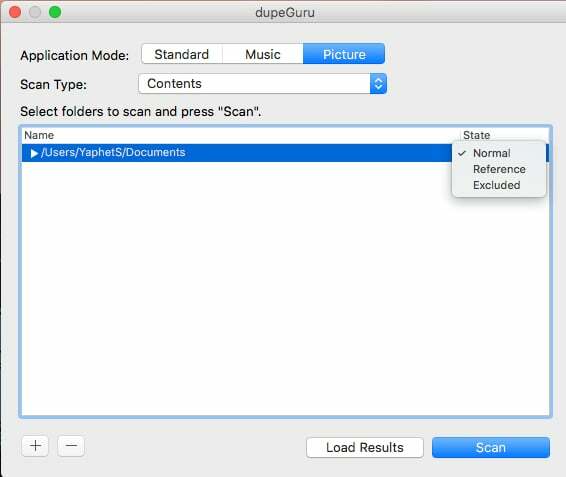
Steg 5: Vänta tills programmet har slutfört skanningsprocessen. När det är klart kommer det att ge dig en detaljerad lista över alla dubbletter av filer. Nu kan du visa detaljer, förhandsgranska och sortera eller filtrera filer.
Steg 6: För att välja alla dupebilder, gå till Redigera och sedan välj Markera alla från snabbmenyn enligt listan nedan.
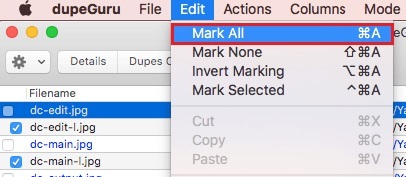
Steg 7: Nu, för att ta bort alla valda dubbletter av filer med bara ett klick, välj Åtgärder och klicka sedan på alternativet Skicka markerade till papperskorgen.
Beröm! Alla oönskade dubbletter raderas på en gång. Se hur enkelt och snabbt det är att snabba upp din Macs prestanda med hjälp av dupeGuru.
Läs också: Hur man tar bort dubbletter av foton av olika filformat
Steg för att använda dupeGuru på Windows:
Steg 1: Ladda ner och installera dupeGuru på din Windows-dator.
Steg 2: Kör verktygsprogrammet och välj applikationsläge och skanningstyp.
Steg 3: Klicka på + ikon för att lägga till mappar och klicka på Skanna. Vänta nu tills den skannar din maskin efter dubbletter eller identiska filer.
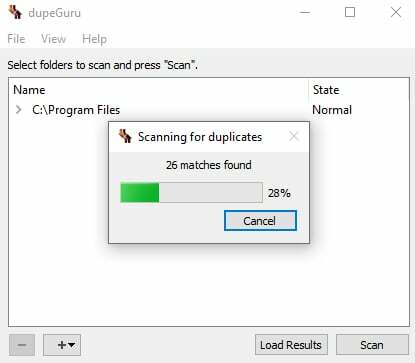
Steg 4: När skanningsprocessen är klar visar den alla upptäckta dubbletter av filer.
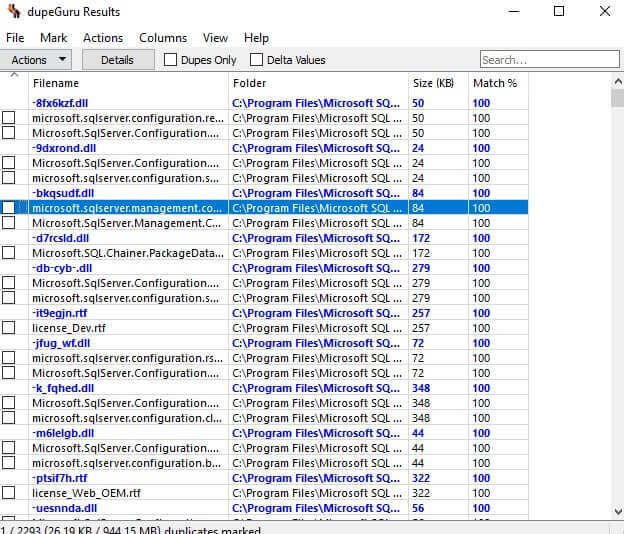
Steg 5: Du kan sortera och filtrera dubbletter av skanningar om det behövs. Och välj de filer du vill ta bort.
Steg 6: Om du vill ta bort alla dubbletter med ett klick, gå sedan till Mark alternativ och välj Markera alla eller det andra önskade alternativet.
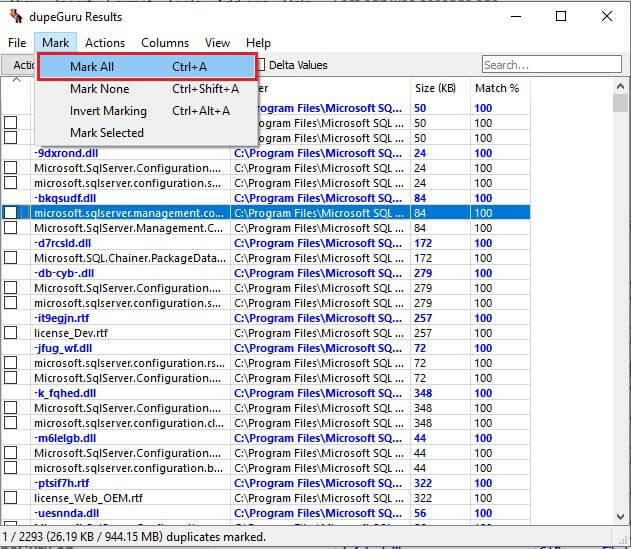
Steg 7: Gå sedan till Handlingar och välj Skicka märkt till papperskorgen eller annat önskat alternativ. Om en bekräftelseruta uppmanas, markera rutan som visas före Ta bort filer direkt och Fortsätt sedan.
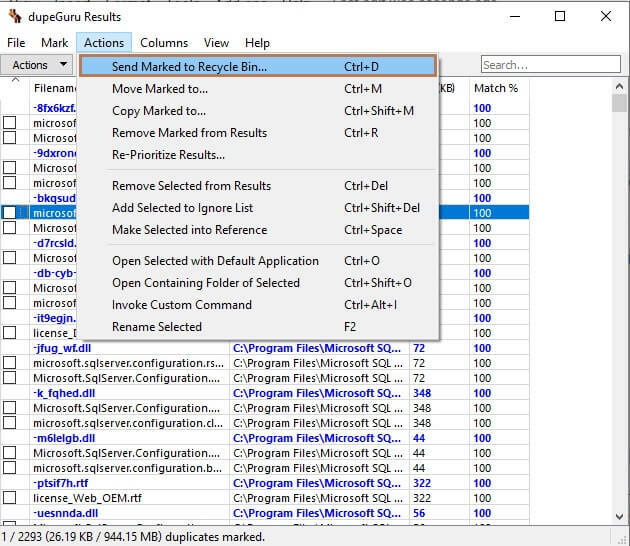
Steg 8: Vänta tills duplikatsökaren och rengöringsprogrammet slutför processen.
Det är en av de bästa verktygen för sökverktyg för fotoduplicering tillgängliga på marknaden. Oavsett om det är gratisprogram, är dupeGuru ett utmärkt sätt att hålla en dator organiserad och förbättrad.
För- och nackdelar med att använda dupeGuru
Precis som all annan programvara finns det några fördelar och nackdelar med att använda dupeGuru. Kolla in dem nedan:
Fördelar
- Lätt och gratis att använda verktyg.
- Flera visnings- och skanningslägen.
- Kompatibel med många filtyper.
- Känn igen duperingar genom filnamn, innehåll, etc.
- Snabb och pålitlig radering av oönskade dubbletter av filer.
- Flerspråkigt stöd.
- Ett klick borttagning av dubbletter.
- Förhandsgranska dupbilder innan du tar bort dem.
Nackdelar
- Gränssnittet är föråldrat.
- Inte ett perfekt val för nybörjare.
- Fördröjer under sökning efter en hel hårddisk.
Prisstruktur för dupeGuru:
Eftersom den har en freeware-licens kan vem som helst hitta och ta bort dubbletter av filer med hjälp av dupeGuru gratis. Det tillkommer inga extra avgifter eller avgifter. Du kan komma åt alla dess funktioner helt gratis.
Läs också: Topp 10 bästa apparna för att hitta och ta bort dubbletter av foton för Mac 2021
Avslutande ord: dupeGuru Review 2021
Så det är allt från dupeGuru-recensionen. Vi hoppas att du har hittat den värdefulla informationen om dubblettfotorengöraren som hjälper dig att fatta ett värdefullt beslut.
Om du tror att vi missat något att nämna angående detsamma kan du släppa det i kommentarsfältet. Vi kommer definitivt att lägga till dina förslag till texten.
Innan du går, för att läsa fler programvaruartiklar, prenumerera på vårt nyhetsbrev och följ oss på sociala medier: Facebook, Twitter, Instagram, eller Pinterest.